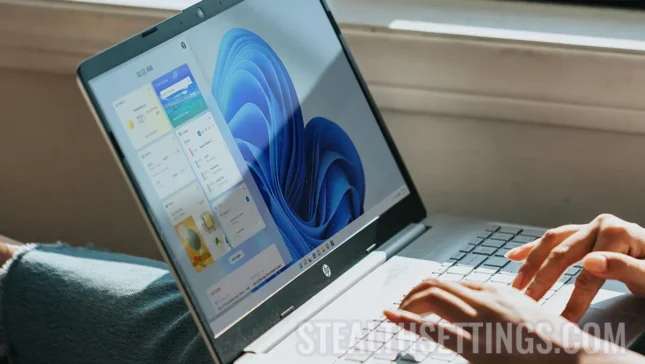มีหลายสิ่งที่คุณสามารถทำได้เพื่อปรับปรุงประสิทธิภาพโดยรวมของระบบปฏิบัติการ Windows 11 หนึ่งในนั้นคือการปิดแอปพลิเคชันที่ไม่จำเป็นที่ทำงานในพื้นหลัง ดังนั้นแอปพลิเคชันที่สำคัญจะมีทรัพยากร CPU ทั้งหมดที่ต้องการ
เนื้อหา
เพื่อชี้แจงแอปพลิเคชันที่ทำงานในแอพพื้นหลัง) ไม่เหมือนกับบริการของ Windows 11. บริการ Windows) บริการปฏิบัติการมีหน้าที่รับผิดชอบงานเช่นการเข้าถึงอินเทอร์เน็ตการพิมพ์อุปกรณ์และความปลอดภัย
ทำไมคุณควรปิดการใช้งานแอปพลิเคชันที่ทำงานในพื้นหลัง?
แอพพลิเคชั่นที่ทำงานในพื้นหลังบน Windows Caculators ใช้ทรัพยากรระบบหน่วยความจำและเปอร์เซ็นต์การจัดเตรียม (CPU) แอปพลิเคชันเหล่านี้สามารถส่งผลกระทบต่อประสิทธิภาพของระบบเช่นเวลาเริ่มต้นที่เพิ่มขึ้นและเวลาตอบสนองช้าโดยเฉพาะอย่างยิ่งเมื่อใช้แอปพลิเคชันที่ต้องการทรัพยากรระบบสูง การปิดใช้งานแอปพลิเคชันในพื้นหลังสามารถช่วยแก้ปัญหาเหล่านี้ได้
แม้ว่าคุณจะไม่พบปัญหาเกี่ยวกับยางขนาดใหญ่ของคอมพิวเตอร์ แต่หากคุณปิดการใช้งานแอปพลิเคชันที่ทำงานบน Windows 11 มันจะเป็นผลกระทบที่สำคัญต่อประสิทธิภาพ นี่คือเหตุผลบางประการที่คุณควรปิดแอปพลิเคชันพื้นหลังใน Windows 11:
ปรับปรุงประสิทธิภาพของระบบ
แอปพลิเคชันที่ทำงานในพื้นหลังแม้ว่าจะไม่ได้ใช้งานสามารถใช้ทรัพยากรระบบและชะลอความเร็วคอมพิวเตอร์ การปิดใช้งานแอปพลิเคชันเหล่านี้สามารถปล่อยทรัพยากรระบบหน่วยความจำและโปรเซสเซอร์และปรับปรุงประสิทธิภาพของคอมพิวเตอร์ของคุณ
เพิ่มอายุการใช้งานแบตเตอรี่บนแล็ปท็อป
อายุการใช้งานแบตเตอรี่มีความสำคัญมากในแล็ปท็อป การปิดใช้งานแอปพลิเคชันที่ทำงานในพื้นหลังสามารถช่วยเพิ่มอายุการใช้งานแบตเตอรี่บนแล็ปท็อปของคุณโดยลดการใช้พลังงานที่ไร้ประโยชน์
ลดการใช้ข้อมูล
แอปพลิเคชั่นบางตัวใช้อินเทอร์เน็ตเมื่อทำงานในพื้นหลังบริโภคจากขีด จำกัด ข้อมูลของคุณ การปิดใช้งานแอปพลิเคชันเหล่านี้ช่วยให้คุณสามารถควบคุมทรัพยากรข้อมูลได้มากขึ้น
อยู่อย่างระมัดระวังเฉพาะกิจกรรมที่สำคัญ
การปิดใช้งานแอปพลิเคชันพื้นหลังสามารถทำให้ประสบการณ์ของคุณบนคอมพิวเตอร์ของคุณเข้มข้นขึ้นและแออัดน้อยลง นี่เป็นเพราะความจริงที่ว่าแอปพลิเคชันเหล่านี้สร้างการแจ้งเตือนแบบป๊อปอัพและหน้าต่างที่สามารถเบี่ยงเบนความสนใจของคุณจากกิจกรรมที่สำคัญ
วิธีปิดแอปพลิเคชันที่ทำงานในพื้นหลัง Windows 11
เมื่อเทียบกับระบบปฏิบัติการ Windows 10 สำหรับระบบ Windows 11 ไม่มีวิธีการปิดใช้งานแอปพลิเคชันพื้นหลังโดยตรงดังนั้นเราจะใช้วิธีการที่ไม่เป็นทางการ
ปิดใช้งานแอปพลิเคชันที่ทำงานในพื้นหลังโดยใช้การตั้งค่าแอป
วิธีที่ง่ายที่สุดคือการปิดใช้งานการทำงานในพื้นหลังสำหรับแต่ละแอปพลิเคชันจากการตั้งค่า
ทำสิ่งนี้โดยการเปิดการตั้งค่า windows จากนั้นเรียกดูทางด้านซ้ายไป “แอพพลิเคชั่น”. Aici accesați prima opțiune, “แอพที่ติดตั้ง”-

ค้นหาแอปพลิเคชันที่คุณต้องการปิดการใช้งานการใช้งานในพื้นหลังคลิกที่สามจุดถัดจากแอปและเลือก “ตัวเลือกขั้นสูง”

หากตัวเลือกขั้นสูงไม่พร้อมใช้งานหมายความว่าแอปพลิเคชันไม่รองรับสิทธิ์การจัดการในพื้นหลัง
เมื่อหน้าตัวเลือกขั้นสูงเปิดขึ้นมันจะทำงานลงไปที่ “การอนุญาตแอพพื้นหลัง” และคลิกที่เมนู Drop -Down ซึ่งการตั้งค่าที่มีสิทธิ์การทำงานของแอปพลิเคชัน ในกรณีของฉันฉันใช้แอพกล้องซึ่งมีสิทธิ์ใช้งาน: “Always”, “Power optimized (recommended)”, “Never”.
ชุด “ไม่เคย” เพื่อห้ามไม่ให้แอปพลิเคชันทำงานในพื้นหลัง

โดยปกติแอปพลิเคชันทั้งหมดจะถูกตั้งค่าตามค่าเริ่มต้นในตัวเลือก “พลังงานที่เหมาะสม (แนะนำ)” ตัวเลือกนี้บ่งชี้ว่า Windows 11 จะตัดสินใจโดยอัตโนมัติว่าจะเรียกใช้แอพในพื้นหลังโดยอัตโนมัติและเมื่อใดที่จะปิดการใช้งาน อย่างไรก็ตามถ้าตั้งค่า “Always,” แอพจะทำงานอย่างต่อเนื่องในพื้นหลัง
ปิดการใช้งานแอพพื้นหลังด้วยฟังก์ชั่นประหยัดพลังงาน
Microsoft ได้เปิดตัวคุณลักษณะใหม่ของ Windows 11 Energy Saver เพื่อเพิ่มประสิทธิภาพอายุการใช้งานแบตเตอรี่และลดการใช้ไฟฟ้าในคอมพิวเตอร์
การสอนเสร็จสมบูรณ์: วิธีลดการใช้พลังงานของคอมพิวเตอร์ด้วยการประหยัดพลังงาน
ทันทีที่เปิดใช้งานโหมดประหยัดพลังงานกิจกรรมพื้นหลังจำนวนมากของกระบวนการและแอพพลิเคชั่น Windows 11 จะหยุดลง
โดยสรุปการปิดใช้งานการทำงานของแอปพลิเคชันบน Windows 11 จะได้รับประโยชน์จากประสิทธิภาพและประสบการณ์ในการใช้คอมพิวเตอร์ การกระทำนี้มีผลกระทบเชิงบวกต่อประสิทธิภาพของระบบขยายอายุการใช้งานของแบตเตอรี่บนแล็ปท็อปลดการใช้ข้อมูลและกำจัดสิ่งรบกวนที่เกิดจากการแจ้งเตือนที่ไม่จำเป็นและป๊อปอัป